9’de Mac için En İyi 2022 Yedekleme Yazılımı (Ücretsiz + Ücretli)
Bilgisayarlarımızda birçok değerli bilgiyi saklıyoruz: yeri doldurulamaz fotoğraflar, çocuklarımızın ilk adımlarının videoları, saatlerce kölesi olduğumuz önemli belgeler ve belki de ilk romanınızın başlangıçları. Sorun şu ki, bilgisayarlar başarısız olabilir. Her zaman beklenmedik bir şekilde ve bazen muhteşem bir şekilde. Değerli dosyalarınız bir anda kaybolabilir. Bu yüzden her şeyin yedek kopyalarına ihtiyacınız var.
Bir yedekleme rutini, her Mac kullanıcısının hayatının bir parçası olmalıdır. Doğru Mac uygulamasını seçer ve dikkatli bir şekilde kurarsanız, bu bir yük olmamalıdır. Bir gün büyük bir rahatlama kaynağı olabilir.

Bazı Mac yedekleme uygulamaları, kaybolan bir dosya veya klasörü geri almanıza yardımcı olma konusunda harikadır. Apple’ın olduğunu bulduk zaman Makinesi buradaki en iyi seçenek. Mac’inizde ücretsiz olarak önceden yüklenmiş olarak gelir, 24 gün 7 saat arka planda çalışır ve kaybettiğiniz her şeyi geri almanızı kolaylaştırır.
Diğer uygulamalar, sabit sürücünüzün önyüklenebilir bir kopyasını oluşturur. Bilgisayarınız ölürse veya çalınırsa, sabit sürücünüz bozulursa veya yeni bir bilgisayar satın alırsanız, sizi en kısa sürede yeniden çalıştırıp çalıştırmanızı sağlarlar. Carbon Copy Cloner burada mükemmel bir seçimdir ve kısa sürede tekrar çalışmaya başlamanızı sağlar.
Bunlar tek seçeneğiniz değil, bu nedenle bir dizi başka alternatifi ele alacağız ve hem kullanışlı hem de güvenilir bir yedekleme sistemi oluşturmanıza yardımcı olacağız.
Bilgisayar mı kullanıyorsunuz? Ayrıca okuyun: Windows için En İyi Yedekleme Yazılımı
Içindekiler
- Bu Mac Yedekleme Uygulaması İncelemesi İçin Neden Bana Güvenmelisiniz?
- Mac’inizi Yedeklemeniz Gerekir mi?
- Mac için En İyi Yedekleme Yazılımı: En Çok Seçtiklerimiz
- Diğer İyi Ücretli Mac Yedekleme Yazılımları
- Bazı Ücretsiz Alternatifler
- Bu Mac Yedekleme Uygulamalarını Nasıl Test Ettik ve Seçtik
- Mac Yedeklemeleri Hakkında Bilmeniz Gereken İpuçları
Bu Mac Yedekleme Uygulaması İncelemesi İçin Neden Bana Güvenmelisiniz?
Adım Adrian Try, bilgisayarları on yıllardır kullanıyor ve kötüye kullanıyorum. Oldukça çeşitli yedekleme uygulamaları ve stratejileri kullandım ve birkaç felaket de yaşadım. Bir teknik destek elemanı olarak, bilgisayarları yedek alamadan ölen düzinelerce insanla karşılaştım. Her şeyi kaybettiler. Hatalarından ders alın!
On yıllar boyunca disketlere, Zip sürücülerine, CD’lere, DVD’lere, harici sabit sürücülere ve ağ sürücülerine yedekleme yaptım. DOS için PC Yedekleme, Windows için Cobian Yedekleme ve Mac için Time Machine kullandım. DOS’un xcopy ve Linux’un rsync’ini ve sabit sürücüleri klonlayabilen önyüklenebilir bir Linux CD’si olan Clonezilla’yı kullanan komut satırı çözümleri kullandım. Ancak tüm bunlara rağmen işler hala ters gitti ve verilerimi kaybettim. İşte birkaç hikaye.
İkinci çocuğumun doğduğu gün hastaneden eve geldiğimde evimize hırsız girdiğini ve bilgisayarlarımızın çalındığını öğrendim. Günün heyecanı bir anda uçup gitti. Neyse ki, önceki gün bilgisayarımı yedekledim ve uzun disket yığınını masamın üzerinde, dizüstü bilgisayarımın hemen yanında bıraktım. Bu, benim yedeğimi de alan hırsızlar için fazla elverişliydi – yedeklerinizi farklı bir yerde tutmanın neden iyi olduğuna dair güzel bir örnek.
Yıllar sonra, genç oğlum karımın yedek USB sabit diskini ödünç almak istedi. Yaptığı ilk şey, içeriğine bile bakmadan biçimlendirmek oldu. Ne yazık ki, yanlışlıkla yedek sabit diskimi aldı ve ben de yine kaybettim. Yedek sürücülerinizi açıkça etiketlemenin çok iyi bir fikir olduğunu keşfettim.
Bu günlerde Time Machine, harici bir sabit sürücüye değiştirdiğim her şeyi sürekli olarak yedekliyor. Ayrıca, dosyalarımın çoğu çevrimiçi olarak ve birden fazla cihazda depolanıyor. Bu çok değerli bir fazlalık. Önemli bir şeyi kaybetmeyeli epey zaman oldu.
Mac’inizi Yedeklemeniz Gerekir mi?
Tüm Mac kullanıcıları, Mac makinelerini yedeklemelidir. Veri kaybına neden olan her türlü şey olabilir. Hiç kimse bağışık değildir, bu yüzden hazırlıklı olmalısınız.
Ne yanlış gidebilir ki?
- Yanlış dosyayı silebilir veya yanlış sürücüyü biçimlendirebilirsiniz.
- Önemli bir belgeyi değiştirebilir ve onu olduğu gibi tercih etmeye karar verebilirsiniz.
- Dosyalarınızdan bazıları, bir sabit sürücü veya dosya sistemi sorunu nedeniyle bozulabilir.
- Bilgisayarınız veya sabit sürücünüz aniden ve beklenmedik bir şekilde ölebilir.
- Dizüstü bilgisayarınızı düşürebilirsiniz. Okyanusa bırakılan veya bir arabanın çatısında bırakılan dizüstü bilgisayarların birkaç YouTube videosuna güldüm.
- Bilgisayarınız çalınabilir. Bana oldu. Onu asla geri almadım.
- Binanız yanabilir. Duman, yangın ve sprinkler bilgisayarlar için sağlıklı değildir.
- Bir virüs veya bilgisayar korsanı tarafından saldırıya uğrayabilirsiniz.
Kulağa olumsuz geliyorsa özür dilerim. Umarım bunların hiçbiri başınıza gelmez, ama bunu garanti edemem. Bu yüzden en kötüsüne hazırlanmak en iyisidir. Bir keresinde, büyük üniversite görevinin bitmesinden bir gün önce bilgisayarı çöken ve her şeyini kaybeden bir bayanla tanıştım. Bunun sana olmasına izin verme.
Mac için En İyi Yedekleme Yazılımı: En Çok Seçtiklerimiz
Artımlı Dosya Yedeklemeleri için En İyisi: Time Machine
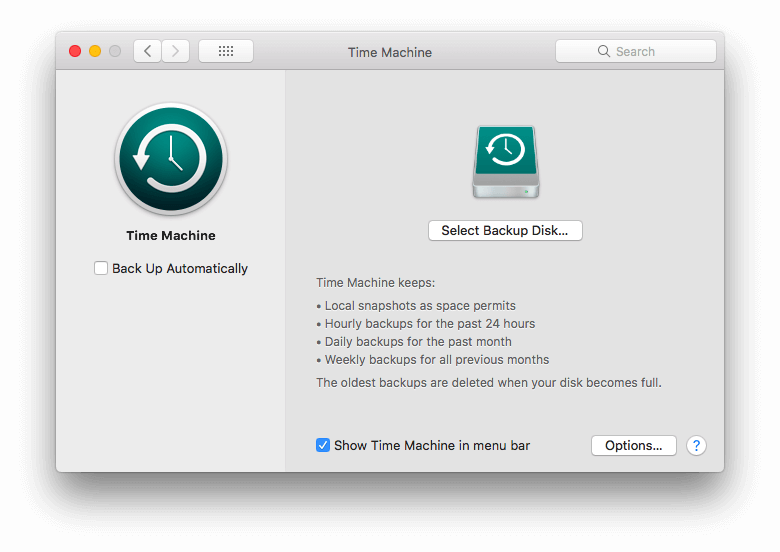
Pek çok insan bilgisayarlarını yedeklemez çünkü kurulumu zor ve biraz teknik olabilir ve hayatın yoğunluğunda insanlar bunu yapmaya pek yanaşmazlar. Elmalar zaman Makinesi tüm bunları değiştirmek için tasarlandı. İşletim sisteminde yerleşiktir, kurulumu kolaydır ve 24 gün 7 saat arka planda çalışır, böylece bunu yapmayı hatırlamanıza gerek kalmaz.
Time Machine başlangıçta Apple’ın Havaalanı yönlendiricileriyle birlikte kullanımdan kaldırılan Time Capsule donanımıyla çalışmak üzere tasarlandı. Ancak Time Machine yazılımı desteklenmeye devam edecek ve diğer sabit sürücülerle birlikte çalışacak. Gelecek yıllar için mükemmel bir yedekleme seçeneği olarak kalmalıdır.
Time Machine, macOS’a ücretsiz olarak dahildir ve dosyalarınızı ve klasörlerinizi bilgisayarınıza veya ağınıza bağlı bir sabit sürücüye yedekleyin. Kullanışlıdır, yerel bir sabit sürücü kullanır ve dosyalarınızı değiştikçe veya oluşturuldukça sürekli olarak yedekler, böylece bir felaket olduğunda çok az (muhtemelen hiçbir şey) kaybetmezsiniz. Ve daha da önemlisi, tek tek dosya ve klasörleri geri yüklemek kolaydır.
Uygulamanın kurulumu çok kolaydır. Boş bir sabit sürücüyü ilk kez bağladığınızda, bilgisayarınızı yedeklemek için sürücüyü kullanmak isteyip istemediğiniz sorulabilir. Alternatif olarak, menü çubuğunuzun solundaki Time Machine simgesine tıklayın ve Time Machine Tercihlerini Aç’ı seçin.
Yazılımı kurduktan sonra Time Machine şunları tutar:
- Alanın izin verdiği ölçüde yerel anlık görüntüler,
- Son 24 saat için saatlik yedeklemeler,
- Geçen aya ait günlük yedeklemeler,
- Önceki tüm aylar için haftalık yedeklemeler.
Yani orada çok fazla fazlalık var. Daha fazla depolama alanı kullanmasına rağmen, bu iyi bir şey. Dosyalarınızdan birinde bir şeylerin ters gittiğini aylar önce keşfettiyseniz, hala eski ve iyi bir kopyanın hala yedeklenmiş olma ihtimali yüksektir.
1 TB dahili sabit sürücümü (şu anda yarısı dolu) harici bir 2 TB sürücüye yedekliyorum. 1 TB yeterli değil çünkü her dosyanın birden fazla kopyası olacak. Şu anda yedek sürücümün 1.25 TB’ını kullanıyorum.
Bir dosya veya klasörü geri yüklemek hızlı ve kolaydır. Menü çubuğu simgesinden Time Machine’e Gir’i seçin.
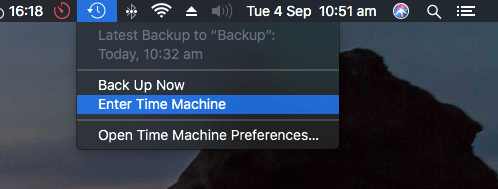
Faydalı bir şekilde, Time Machine arayüzü, klasörünüzün önceki sürümlerinin arka plana geçmesiyle aynı Finder’a benziyor.
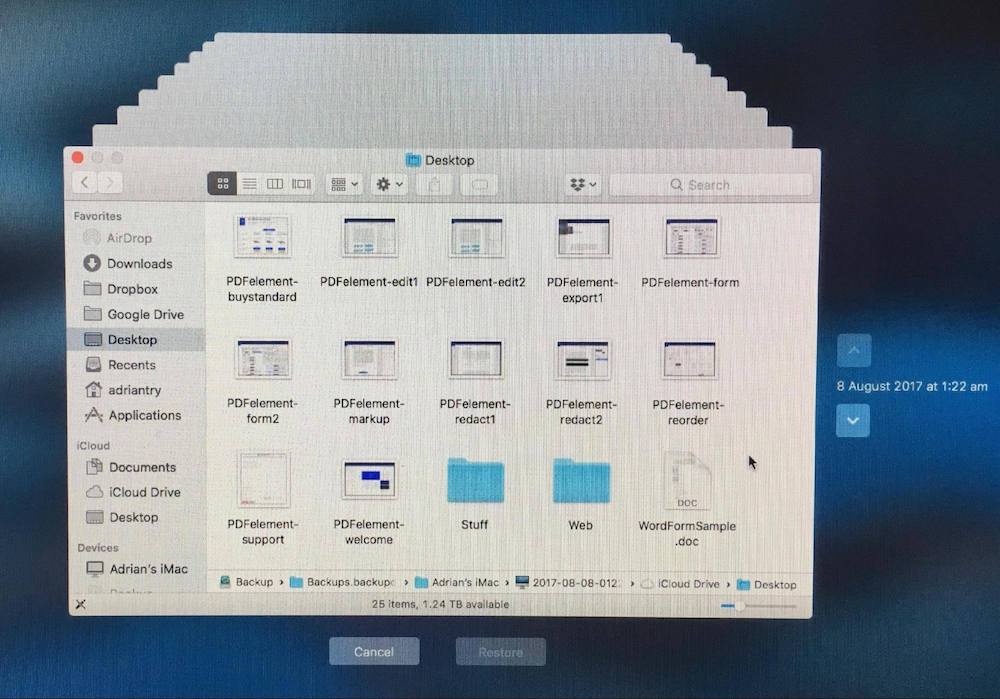
Arka planda pencerelerin başlık çubuklarına, sağdaki düğmelere veya en sağdaki takvime tıklayarak zamanda geriye gidebilirsiniz.
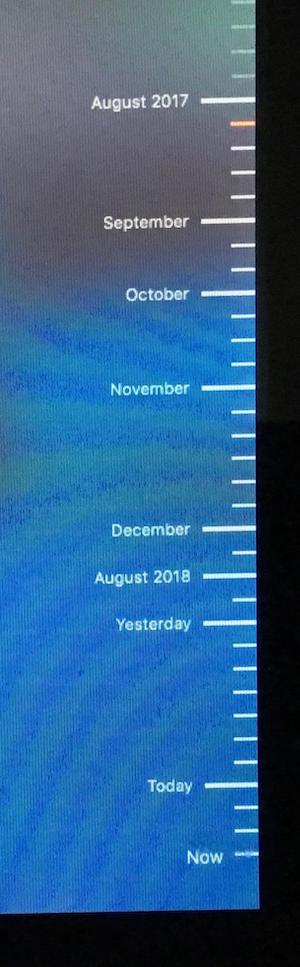
Aradığınız dosyayı bulduğunuzda, ona bir göz atabilir, daha fazla bilgi alabilir, geri yükleyebilir veya kopyalayabilirsiniz. Bir dosyaya geri yüklemeden önce ‘hızlı bakma’ özelliği yararlıdır, böylece dosyanın aradığınız dosyanın istediğiniz sürümü olduğundan emin olabilirsiniz.
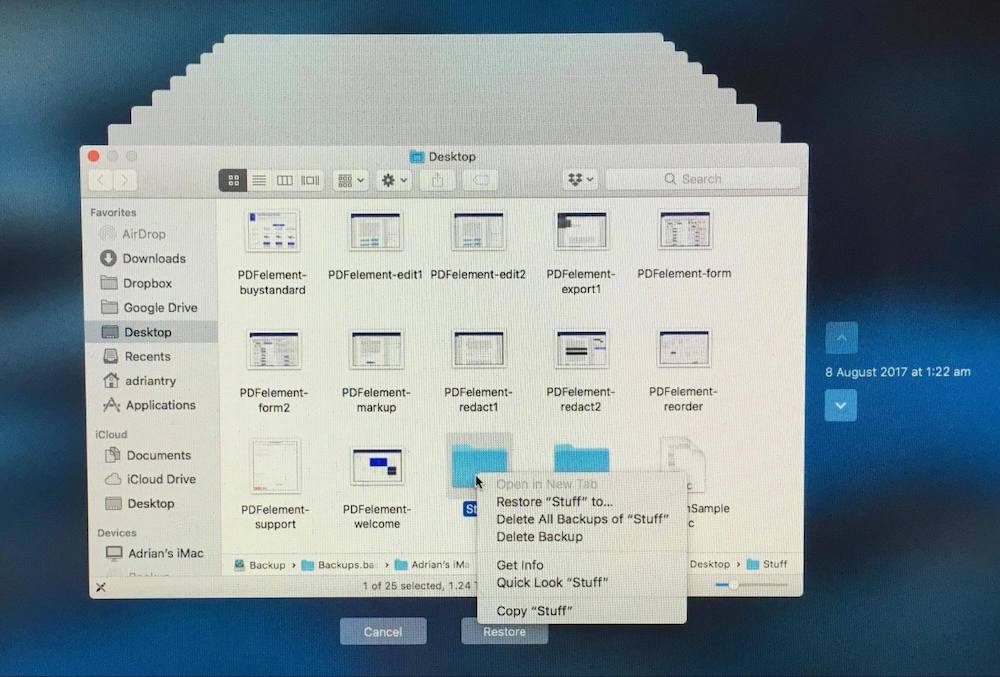
Sabit Disk Klonlama için En İyisi: Carbon Copy Cloner
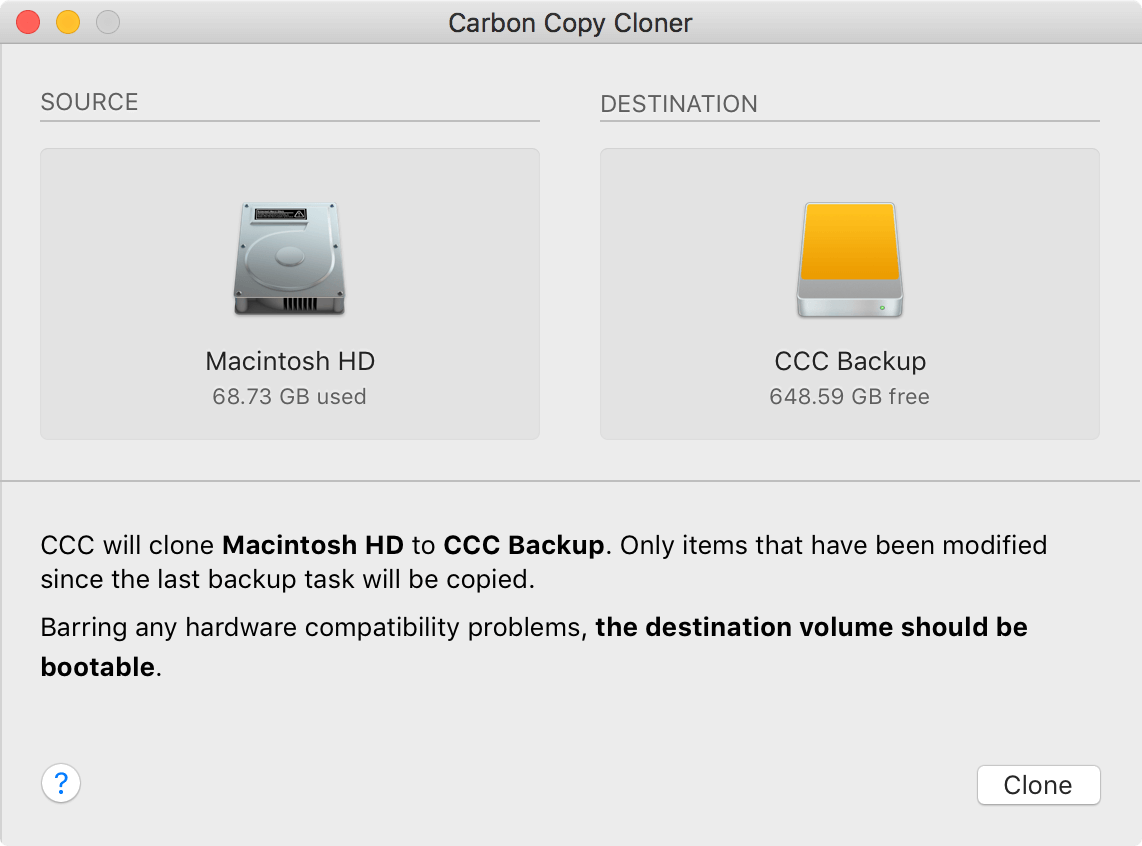
Bombich Yazılımları Carbon Copy Cloner daha karmaşık bir arayüze sahip daha yetenekli bir yedekleme uygulamasıdır, ancak ‘Basit Mod’ da mevcuttur ve sürücünüzü üç tıklamayla yedeklemenizi sağlar. Uygulama, Mac’inizin sabit diskinin tam bir klonunu oluşturarak, bilgisayarınızı ek bir şekilde yedeklemenizi sağlar.
Carbon Copy Cloner, Mac’inizin dahili sürücüsünü yansıtan önyüklenebilir bir sürücü oluşturabilir ve ardından yalnızca eklenen veya değiştirilen dosyaları güncelleyebilir. Bir felaket durumunda, bilgisayarınızı bu sürücü ile başlatabilecek ve normal şekilde çalışabilecek, ardından satın aldığınızda dosyalarınızı yeni bir sürücüye geri yükleyebileceksiniz.
Kişisel ve Ev lisansı, geliştiricinin web sitesinden (bir kerelik ücret) 39.99 ABD dolarıdır ve evdeki tüm bilgisayarları kapsar. Bilgisayar başına aynı fiyattan başlayan kurumsal satın alma da mevcuttur. 30 günlük deneme sürümü mevcuttur.
Time Machine kaybolan veya yanlış giden dosya ve klasörleri geri yüklemekte harikayken, Carbon Copy Cloner, sürücünüzün tamamını geri yüklemeniz gerektiğinde, örneğin bir sorun nedeniyle sabit sürücünüzü veya SSD’nizi değiştirmeniz gerektiğinde istediğiniz uygulamadır. veya yeni bir Mac satın aldınız. Yedeklemeniz, bir felaket olduğunda ve ana sürücünüz arızalandığında ana sürücünüzün ayna görüntüsü olan önyüklenebilir bir sürücü olduğundan, tek yapmanız gereken bilgisayarınızı yedeklemenizden yeniden başlatmaktır ve çalışır durumdasınız.
Tüm bunlar, iki uygulamayı rakipler yerine tamamlayıcı hale getiriyor. Aslında ikisini de kullanmanızı tavsiye ederim. Asla çok fazla yedeğiniz olamaz!
Bu uygulama Time Machine’den daha fazla özelliğe sahiptir, bu nedenle arayüzü daha karmaşıktır. Ancak Bomtich, uygulamalarını dört strateji kullanarak olabildiğince sezgisel hale getirdi:
- Uygulamanın arayüzünü, kullanımı olabildiğince kolay hale getirmek için değiştirdiler.
- Üç tıklamayla yedekleme yapabilen bir “Basit Mod” arayüzü sağladılar.
- ‘Klonlama Koçu’, yedekleme stratejinizle ilgili herhangi bir yapılandırma endişesi ve endişesi konusunda sizi uyaracaktır.
- Ayrıca rehberli kurulum ve geri yükleme sunarlar, böylece kaybolan bilgilerinizi mümkün olduğunca kolay bir şekilde geri alabilirsiniz.
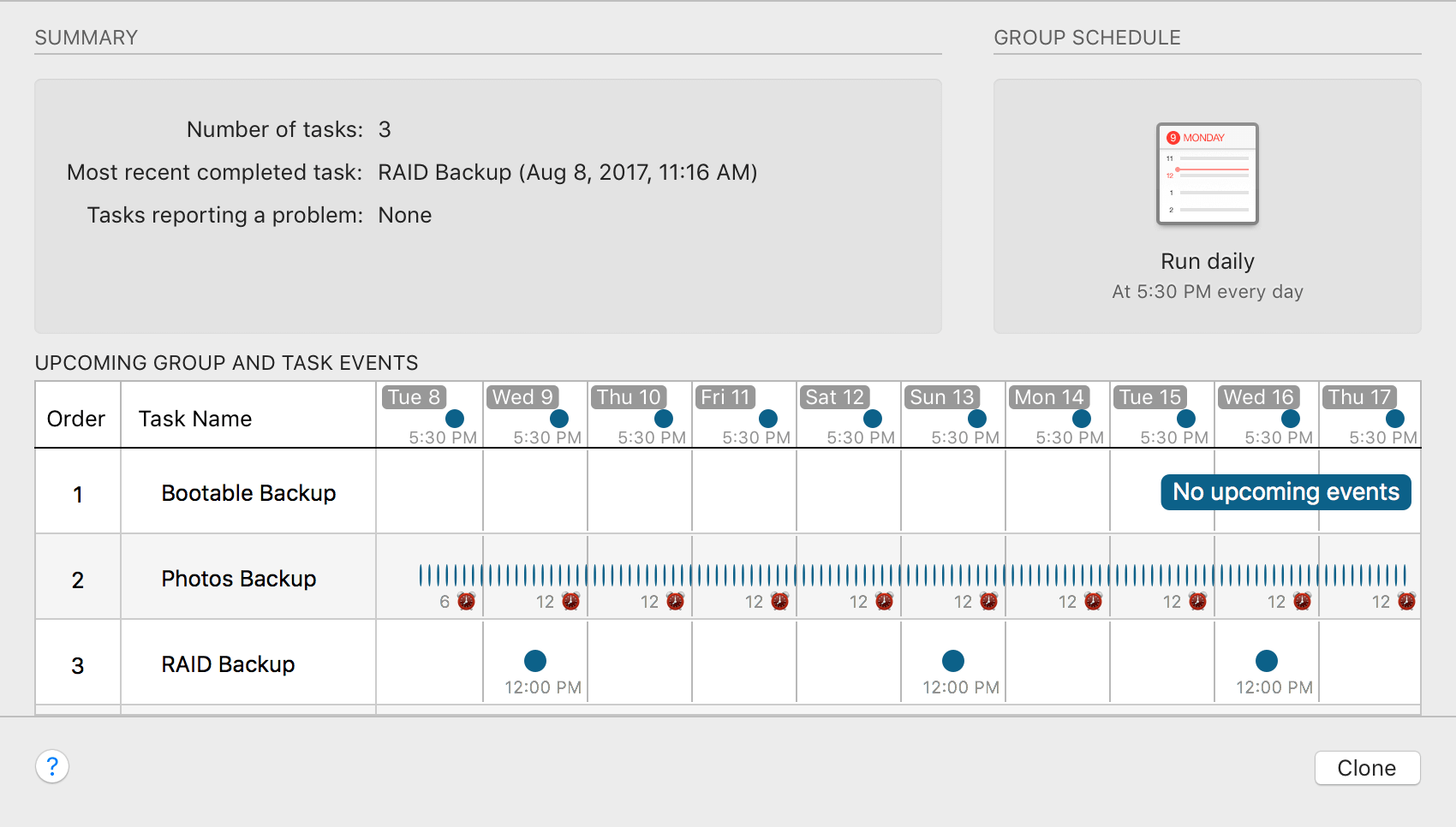
Arayüzün kullanımını kolaylaştırmanın yanı sıra, yedeklerinizi programlayarak otomatik olarak güncel tutabilirsiniz. Carbon Copy Cloner, verilerinizi saatlik, günlük, haftalık, aylık ve daha fazlasını yedekleyebilir. Ne tür bir yedeklemenin yapılacağını belirleyebilir ve zamanlanmış görev gruplarını birbirine zincirleyebilirsiniz.
İlgili Makaleler:
- Time Machine Yedekleme Nasıl Hızlandırılır
- Apple Zaman Makinesine 8 Alternatif
- Mac için En İyi Time Machine Yedekleme Sürücüsü
Diğer İyi Ücretli Mac Yedekleme Yazılımları
1. Süper Çift! (Önyüklenebilir Yedeklemeler)
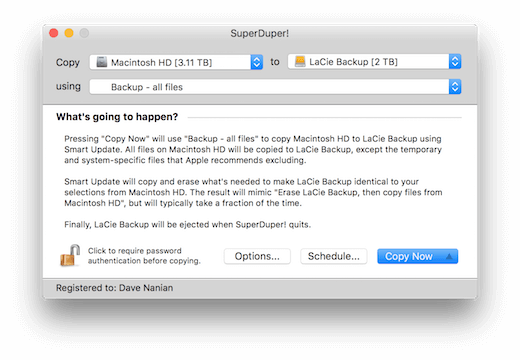
gömlek cebi Süper! v3 Carbon Copy Cloner’a bir alternatiftir. Birçok özelliğin ücretsiz olduğu ve tam uygulamanın daha uygun maliyetli olduğu daha basit bir uygulama. Süper! sağlıklı bir 14 yıldır var ve yeni özellikler eklenmiş olsa da, uygulama biraz eski görünüyor.
Arayüzün kullanımı çok kolaydır. Sadece hangi sürücünün yedekleneceğini, hangi sürücüye kopyalanacağını ve gerçekleştirmek istediğiniz yedekleme türünü seçin. Carbon Copy Cloner gibi, tamamen önyüklenebilir bir yedekleme oluşturur ve yalnızca son yedeklemeden bu yana yaptığınız değişikliklerle güncelleyebilir.
2. ChronoSync (Senkronizasyon, Dosya Yedekleme)
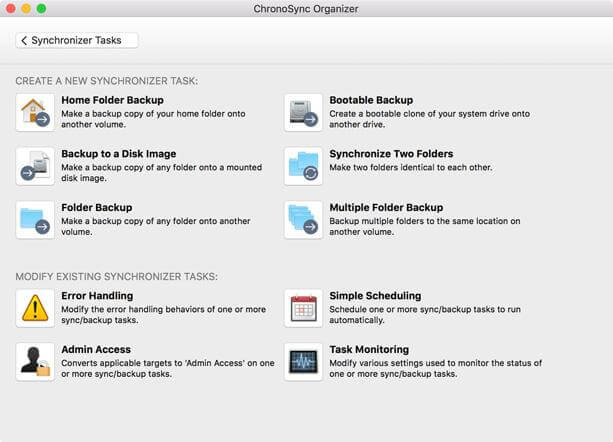
Econ Teknolojileri ChronoSync birçok yeteneğe sahip çok yönlü bir uygulamadır. Dosyaları bilgisayarlarınız arasında senkronize edebilir, dosya ve klasörlerinizi yedekleyebilir ve sabit sürücünüzün önyüklenebilir bir klonunu oluşturabilir. Bu tek uygulama, ihtiyacınız olan her tür yedeklemeyi gerçekleştirebilir.
ChronoSync tarafından yedeklenen dosyaları geri yüklemek, Finder’ı kullanarak yedeklenen dosyaya göz atmak ve onu kopyalamak veya dosyalarınızı sabit sürücünüzle senkronize etmek için uygulamanın kendisini kullanmak kadar kolay olabilir.
Yedeklemelerinizi düzenli bir zamanda veya bilgisayarınıza belirli bir sabit diski bağladığınızda gerçekleşecek şekilde planlayabilirsiniz. Yalnızca son yedeklemenizden bu yana değişen dosyaları yedekleyebilir ve işlemi hızlandırmak için birden fazla dosyayı aynı anda kopyalayabilir.
3. Acronis Cyber Protect (Disk Klonlama)
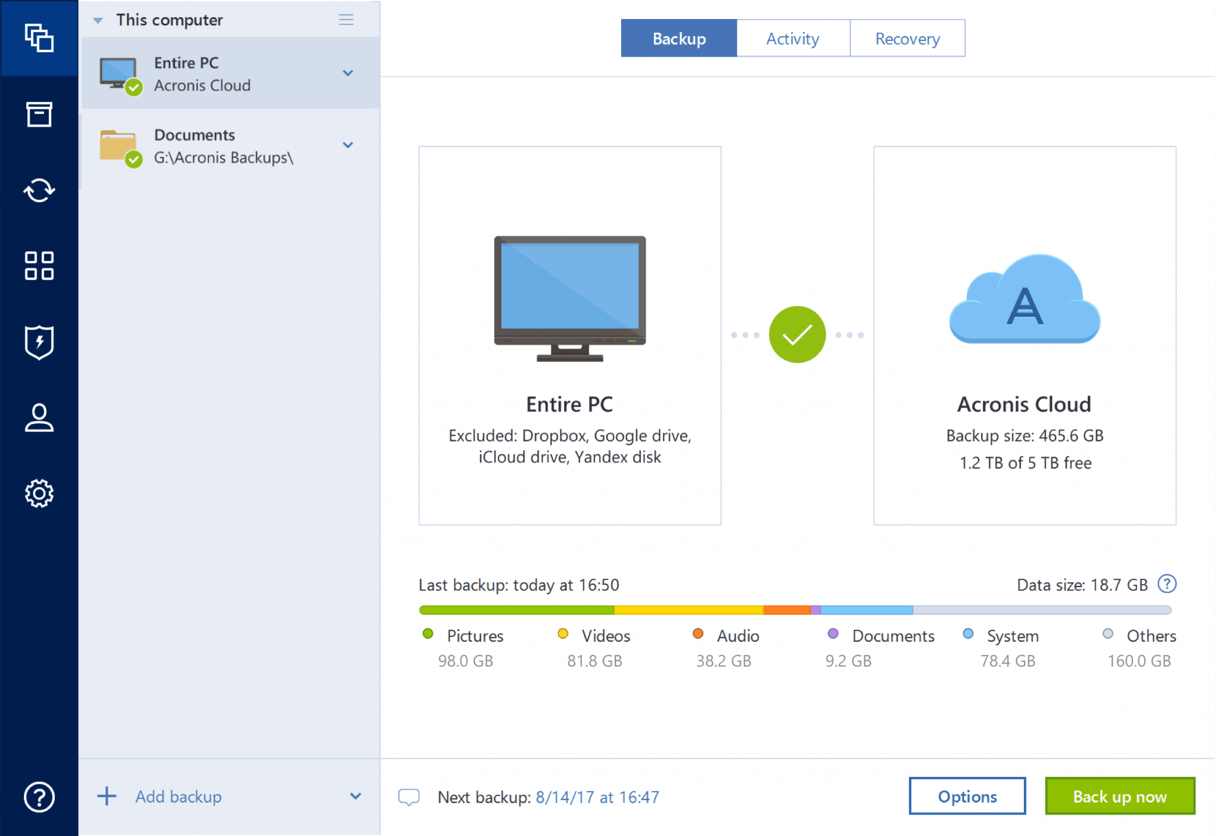
Acronis Siber Koruma (eski adıyla True Image), Carbon Copy Cloner’a başka bir alternatiftir ve sabit sürücünüzün klonlanmış görüntülerini oluşturmanıza olanak tanır. Daha pahalı planlar ayrıca çevrimiçi yedeklemeyi de içerir.
Acronis, Carbon Copy Cloner’dan biraz daha pahalıdır ve bireylerden ve küçük işletmelerden daha çok şirketlere yöneliktir. Uygulamayı tüm bilgisayarlarınızda kullanmanıza izin veren kişisel bir lisansa sahip değildir. Uygulama, üç bilgisayar için 79.99 ABD doları ve beş bilgisayar için 99.99 ABD doları tutarındadır.
Uygulamayı sezgisel bir gösterge panosu aracılığıyla kullanırsınız ve geri yükleme özelliği, sürücünüzün tamamını veya yalnızca ihtiyacınız olan dosyaları hızlı bir şekilde kurtarmanıza olanak tanır. Bizim tam okuyun Acronis Cyber Protect incelemesi Daha fazla bilgi için.
4. Mac Yedekleme Gurusu (Önyüklenebilir Yedeklemeler)
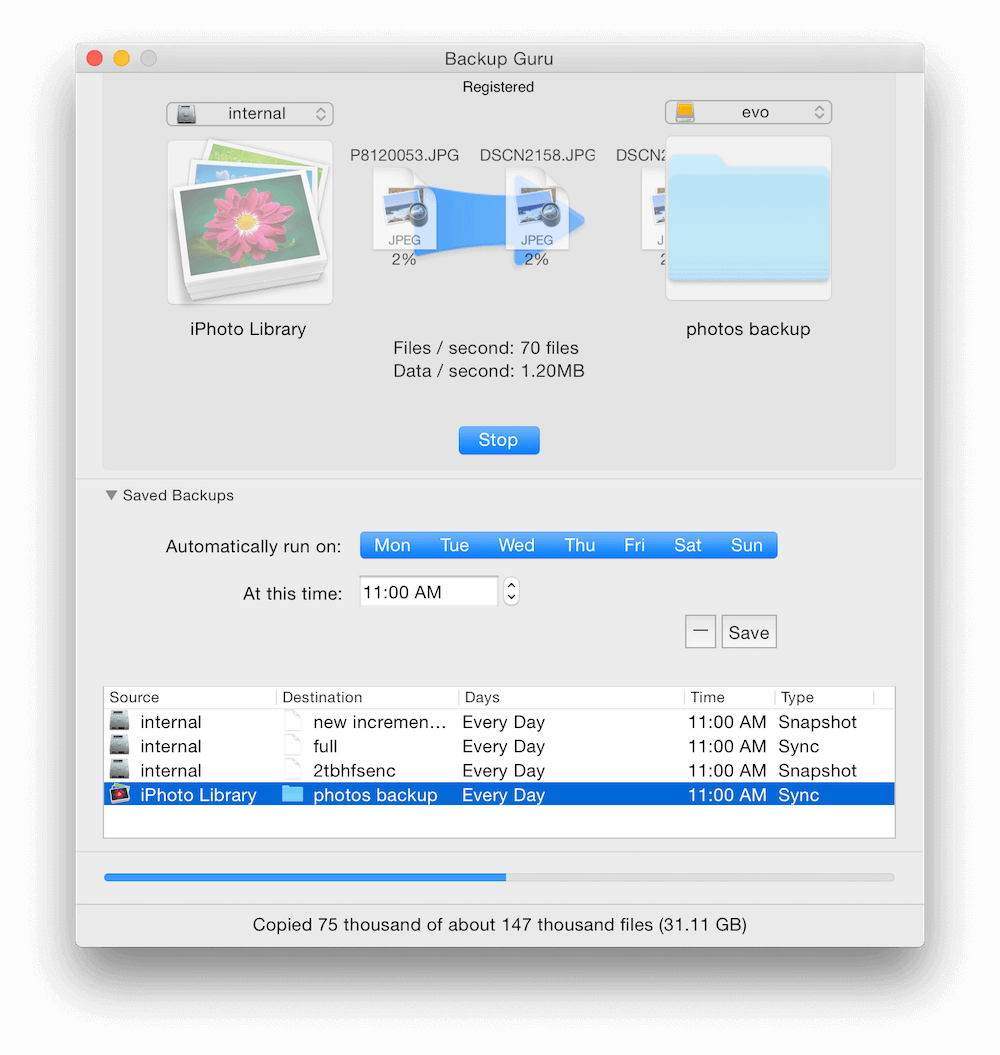
MacDaddy’nin Mac Yedekleme Gurusu ana sürücünüzün önyüklenebilir bir disk görüntüsünü oluşturan başka bir uygulamadır. Aslında, üç farklı yedekleme türünü destekler: doğrudan klonlama, senkronizasyon ve artımlı anlık görüntüler. Tüm sabit sürücünüzü veya yalnızca belirttiğiniz klasörleri yedeklemek için kullanabilirsiniz.
Onu farklı kılan şey, yaptığınız yeni değişikliklerle bu yedeği sürekli olarak senkronize tutabilmesi veya alternatif olarak, daha önceki bir sürümüne geri dönmeniz gerektiğinde, değişikliklerinizle eski yedeklerin üzerine yazmayan artımlı yedekleri tutabilmesidir. belge. Ayrıca rakiplerinden biraz daha ucuzdur.
Geliştiricinin web sitesinden 29 $. Ücretsiz deneme mevcuttur.
5. Backup Pro’yu Alın (Disk Klonlama, Klasör Senkronizasyonu)
Belight Yazılımları Yedekleme Pro’yu Alın listemizdeki en uygun fiyatlı uygulamadır (Apple’ın ücretsiz Time Machine’i hariç) ve size artımlı ve sıkıştırılmış dosya yedeklemeleri, önyüklenebilir klonlanmış yedeklemeler ve klasör senkronizasyonu dahil olmak üzere bir dizi yedekleme türü sunar. İhtiyacınız olan her şeyi yapabilecek başka bir uygulama.
Yedekleme ve eşitleme programlanabilir ve uygulama, CD veya DVD’lerin yanı sıra harici veya ağ sürücülerini de destekler. Yedekleme şablonları, iTunes, Fotoğraflar, Mail, Kişiler ve Belgeler klasörünüzden veri eklemenize olanak tanır. Ek güvenlik için yedeklerinizi şifreleyebilirsiniz.
Dosyalarınızı geri yükleme zamanı geldiğinde de dahil olmak üzere uygulamanın kullanımı kolaydır. Dosyalarınızı, uygulamanın yüklü olmadığı bir bilgisayara bile geri yükleyebilirsiniz.
$ 19.99 başlayan geliştiricinin web sitesi, veya bir Setapp aboneliği. Ücretsiz deneme mevcuttur.
Bazı Ücretsiz Alternatifler
Ücretsiz Mac Yedekleme Uygulamaları
Mac’inizi yedeklemenin birkaç ücretsiz yolundan daha önce bahsetmiştik: Apple’ın Time Machine’i macOS ile önceden yüklenmiş olarak gelir ve SuperDuper!’ın ücretsiz sürümü oldukça fazla şey yapabilir. Dosyalarınızı harici bir sürücüye sürükleyerek Finder’ı kullanarak hızlı ve kirli bir yedekleme de yapabilirsiniz.
İşte göz önünde bulundurmak isteyebileceğiniz birkaç ek ücretsiz yedekleme uygulaması:
- FreeFileSync değişikliklerinizi harici bir sürücüye senkronize ederek yedekler oluşturan ücretsiz ve açık kaynaklı bir uygulamadır.
- Yedekleme Listesi+ tam sistem klonları oluşturabilir, düzenli yedeklemeler, artımlı yedeklemeler ve disk görüntüleri gerçekleştirilebilir. Kullanışlı, ancak diğer uygulamalar kadar kullanıcı dostu değil.
Bazı bulut yedekleme sağlayıcıları, bilgisayarınızı yazılımlarıyla yerel olarak ücretsiz olarak yedeklemenize izin verir. Bu uygulamaları gelecekteki bir incelemede ele alacağız.
Komut Satırını Kullanın
Teknik olarak daha yatkınsanız, uygulamaları atlayabilir ve yedekleme yapmak için komut satırını kullanabilirsiniz. Bunu yapmak için yardımcı olan birkaç komut vardır ve bunları bir kabuk komut dosyasına yerleştirerek, yalnızca bir kez ayarlamanız gerekir.
Yararlı komutlar şunları içerir:
- cp, standart Unix kopyalama komutu,
- tmutilKomut satırından Time Machine’i kontrol etmenizi sağlayan,
- aynenkomut satırından dosya ve klasörleri akıllıca kopyalayan,
- rsync, son yedeklemeden bu yana nelerin değiştiğini, kısmi dosyaları bile yedekleyebilen,
- ikindi (yazılım geri yüklemeyi uygula), dosyalarınızı komut satırından geri yüklemenizi sağlar,
- hdiutil, komut satırından bir disk görüntüsü bağlamanıza izin verir.
Kendi yedekleme sisteminizi döndürmek için komut satırını nasıl kullanacağınızı öğrenmek istiyorsanız, bu yararlı makalelere ve forum tartışmalarına bakın:
- Mac 101: Yedekleme, Uzak, Arşiv Sistemleri için rsync’in Gücünü Öğrenin – Satışlar
- Terminal komutlarıyla harici HDD’ye yedekleme – Yığın Taşması
- Zaman Makinesini komut satırından kontrol edin – Macworld
- Bu 4 Hile ile Mac OS X’te Komut Satırından Yedeklemeler Yapın – OSXGünlük
Bu Mac Yedekleme Uygulamalarını Nasıl Test Ettik ve Seçtik
1. Uygulama ne tür yedeklemeler oluşturabilir?
Uygulama, dosyalarınızı ve klasörlerinizi yedekliyor mu yoksa sabit sürücünüzün bir klonunu mu oluşturuyor? Her iki yedekleme türünü de gerçekleştirebilen uygulamalar içerir ve bazıları her ikisini de yapabilir. Bu özette, buluta yedeklenen uygulamaları dahil etmeyeceğiz – bu uygulamalar kendi incelemelerini hak ediyor.
2. Ne tür ortamlara yedekleyebilir?
Uygulama, harici sabit sürücülere veya ağa bağlı depolamaya yedekleyebilir mi? CD’ler ve DVD’ler daha yavaştır ve bunlardan daha az depolama alanı sunar, bu nedenle günümüzde nadiren kullanılmaktadır. Dönen sürücüler SSD’lerden daha büyük ve daha ucuzdur, bu nedenle yedekleme için iyi bir ortamdır.
3. Yazılımın kurulumu ve kullanımı ne kadar kolay?
Bir yedekleme sistemi oluşturmak başlangıçta büyük bir iştir, bu nedenle kurulumu kolaylaştıran uygulamalar ekstra puan kazanır. Ardından, yedekleme stratejinizi uygulamak titizlik gerektirir, bu nedenle otomatik, planlanmış ve manuel yedeklemeler arasında bir seçim sunan uygulamalar hayatınızı çok daha kolaylaştırabilir.
Yedeklemeler zaman alıcı olabilir, bu nedenle her seferinde tüm dosyalarınızı yedeklemeniz gerekmez. Artımlı yedeklemeler sunan uygulamalar size saatler kazandırabilir.
Son olarak, bazı uygulamalar sıralı yedeklemeler sunar. Bunlar birden çok tarihli yedek kopyalardır, bu nedenle yedekleme diskinizdeki iyi bir dosyanın üzerine yeni bozulan bir dosyanın üzerine yazmazsınız. Bu şekilde, sürücülerinizden birinde bozulmamış bir sürüme sahip olma olasılığınız daha yüksektir.
4. Uygulamayı kullanarak verilerinizi geri yüklemek ne kadar kolay?
Tüm bu yedeklemelerin amacı, bir şeyler ters giderse dosyalarınızı kurtarmaktır. Uygulama bunu yapmayı ne kadar kolaylaştırıyor? Bunu önceden denemek ve öğrenmek iyidir. Bir test dosyası oluşturun, silin ve geri yüklemeyi deneyin.
5. Yedekleme yazılımının maliyeti nedir?
Yedekleme, verilerinizin değerine yapılan bir yatırımdır ve ödemeye değer. Bir şeyler ters gittiğinde (veya ne zaman) yaşayacağınız rahatsızlığı en aza indirecek bir sigorta türüdür.
Mac yedekleme yazılımı, ücretsiz ile 50 ABD Doları veya daha fazla arasında değişen bir dizi fiyatı kapsar:
- Apple Zaman Makinesi, ücretsiz
- Backup Pro’yu Alın, 19.99 $
- SuperDuper!, ücretsiz veya tüm özellikler için 27.95 ABD doları
- Mac Yedekleme Gurusu, 29.00 $
- Karbon Kopya Klonlayıcı, 39.99 Dolar
- Acronis Siber Koruma, 49.99 $
Yukarıda, önerdiğimiz uygulamaların maliyeti, en ucuzdan en pahalıya doğru sıralanmıştır.
Mac Yedeklemeleri Hakkında Bilmeniz Gereken İpuçları
1. Düzenli Olarak Yedekleyin
Mac’inizi ne sıklıkla yedeklemelisiniz? Peki, ne kadar iş kaybetme konusunda rahatsınız? Bir hafta? Bir gün? Bir saat? Zamanınıza ne kadar değer veriyorsunuz? İşinizi iki kez yapmaktan ne kadar nefret ediyorsunuz?
Dosyalarınızı günlük olarak ve hatta kritik bir proje üzerinde çalışıyorsanız daha sık yedeklemek iyi bir uygulamadır. iMac’imde Time Machine sürekli olarak sahne arkasına yedekleniyor, bu yüzden bir belge oluşturduğum veya değiştirdiğim anda, harici bir sabit sürücüye kopyalanıyor.
2. Yedekleme Türleri
Tüm Mac yedekleme yazılımları aynı şekilde çalışmaz ve verilerinizin ikinci bir kopyasını oluşturmak için kullanılan birkaç strateji vardır.
Yerel bir yedekleme, dosyalarınızı ve klasörlerinizi bilgisayarınıza veya ağınızdaki herhangi bir yere takılı harici bir sabit sürücüye kopyalar. Bir dosya veya klasörü kaybederseniz, hızlı bir şekilde geri yükleyebilirsiniz. Tüm dosyalarınızı düzenli olarak yedeklemek zaman alıcıdır, bu nedenle yalnızca son yedeklemenizden bu yana değişen dosyaları kopyalamak isteyebilirsiniz. Bu, artımlı yedekleme olarak bilinir.
Önyüklenebilir bir klon veya disk görüntüsü, işletim sisteminiz ve yazılımınız dahil olmak üzere sabit sürücünüzün tam bir kopyasını oluşturur. Sabit sürücünüz arızalanırsa, doğrudan yedek sabit sürücünüzden önyükleme yapabilir ve hemen çalışmaya geri dönebilirsiniz.
Bulut yedekleme, yerel yedekleme gibidir, ancak dosyalarınız yerel bir sabit sürücü yerine çevrimiçi olarak depolanır. Bu şekilde, bilgisayarınız yangın, sel veya hırsızlık gibi nedenlerle devre dışı kalırsa, yedeğiniz yine kullanılabilir olacaktır. İlk yedeklemenizin tamamlanması günler veya haftalar alabilir ve depolama için sürekli bir ücret ödemeniz gerekir, ancak buna değer. kapladık en iyi bulut yedekleme çözümleri ayrı bir incelemede.
3. Site Dışı Yedekleme Çok Önemlidir
Mac’inizi ortadan kaldırabilecek bazı felaketler, yedeklemenizi de alabilir. Buna yangın ve sel gibi doğal afetler ve keşfettiğim gibi hırsızlık da dahildir.
80’lerde bir bankanın veri merkezinde çalışırken, bavulları düzinelerce teyp yedeği ile doldurur ve onları yanmaz bir kasada sakladığımız bir sonraki şubeye taşırdık. Bavullar ağırdı ve zor bir işti. Bu günlerde, site dışı yedekleme çok daha kolay.
Bir seçenek bulut yedeklemesidir. Diğer bir seçenek de, disk görüntüleriniz için birkaç sabit sürücü kullanmak ve birini farklı bir konumda depolamaktır.
4. Dosyalarınızı Senkronize Etmek Faydalıdır, ancak Gerçek Yedekleme Değildir
Artık çoğumuz birden fazla cihaz (masaüstü bilgisayarlar, dizüstü bilgisayarlar, akıllı telefonlar ve tabletler) kullandığımıza göre, belgelerimizin çoğu bu cihazlar arasında bulut aracılığıyla senkronize ediliyor. Kişisel olarak iCloud, Dropbox, Google Drive ve daha fazlasını kullanıyorum.
Bu beni daha güvende hissettiriyor ve yardımcı oluyor. Telefonumu okyanusa düşürürsem, tüm dosyalarım sihirli bir şekilde yenisinde yeniden görünecek. Ancak senkronizasyon hizmetleri gerçek yedekleme değildir.
Önemli bir sorun, bir cihazdaki bir dosyayı silerseniz veya değiştirirseniz, dosyanın tüm cihazlarınızda silinmesi veya değiştirilmesidir. Bazı eşitleme hizmetleri, bir belgenin önceki bir sürümüne dönmenize izin verse de, kapsamlı bir yedekleme stratejisi kullanmak da en iyisidir.
5. İyi Bir Yedekleme Stratejisi Birkaç Yedekleme Türünü İçerir
Kapsamlı bir Mac yedekleme stratejisi, farklı yöntemler ve muhtemelen farklı uygulamalar kullanarak bir dizi yedekleme gerçekleştirmeyi içerir. En azından, dosyalarınızın yerel bir yedeğini, sürücünüzün bir klonunu ve bir tür site dışı yedeklemeyi, çevrimiçi olarak veya harici bir sabit sürücüyü farklı bir adreste depolayarak tutmanızı öneririm.
En son makaleler